Ubuntu 14.04 Guía de instalación del servidor y lámpara de configuración (Linux, Apache, MySQL, PHP)
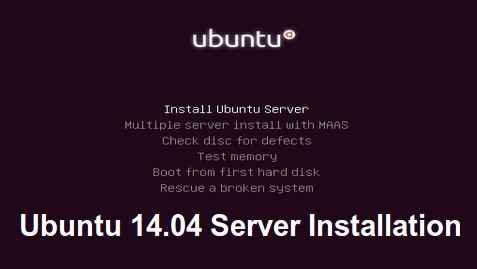
- 3283
- 427
- Adriana Tórrez
Con el lanzamiento de todos Ubuntu 14.04 sabores 17 de abril de 2014 incluido Ubuntu para Teléfono y Tableta Los productos, canónicos, la compañía detrás de Ubuntu, también habían lanzado Servidor, Nube y Ediciones centrales del servidor con un soporte de cinco años a largo plazo garantizado en software y actualizaciones hasta Abril de 2019.
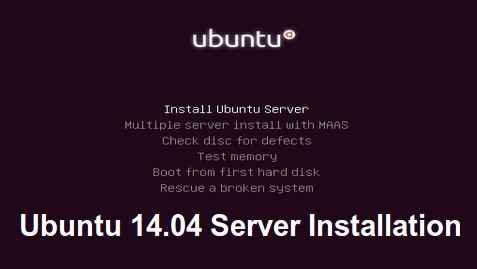 Ubuntu 14.Instalación del servidor 04
Ubuntu 14.Instalación del servidor 04 Una de las cosas más importantes de esto Tahr de confianza El lanzamiento del nombre de código es que el Edición de servidor ahora disponible solo para x64 Bit Processors de arquitectura de computadora.
Las otras cosas importantes sobre este lanzamiento se presentan en la página de wiki oficial de Ubuntu:
- Núcleo de Linux 3.13 Basado en el V3.13.9 La bruja del kernel estable estable de Linux Upstream incluye una mejor experiencia de red en la vinculación de interfaz, puente, gestión de conexión TCP y vswitch 2 Open 2.0.1 apoyo.
- Un mejor soporte de virtualización (XEN, KVM, WMware y también Microsoft Hyper-V Hypervisor), rendimiento general en sistemas de archivos, soporte de brazos y muchas otras mejoras.
- Python 3.4
- APARMOR nuevas funciones
- Arriba 1.12.1
- OpenStack (Icehouse) 2014.1
- Títere 3
- Xen 4.4 (solo x86 y x64)
- Ceph 0.79
- QEMU 2.0.0 emulador de hardware
- Abrir vswitch 2.0.1
- Libvirt 1.2.2
- LXC 1.0
- Maas 1.5
- Juju 1.18.1
- Strongswan ipsec
- MySQL (Community Alternatives Mariadb 5.5, Percona XTRADB Cluster 5.5, mysql 5.6 también)
- Apache 2.4
- Php 5.5
Descargar ubuntu 14.04 Imágenes ISO del servidor
La imagen ISO de instalación se puede descargar utilizando el siguiente enlace para el sistema x64 bits solo.
- Ubuntu-14.04-server-amd64.Yo asi
El alcance de este tutorial es presentar una instalación clásica de Ubuntu 14.04 servidor hecho de un medio de CD o un palo de arranque USB y también una instalación básica de LÁMPARA PAQUETES (LINUX, APACHE, MYSQL y PHP) Pila con configuraciones básicas.
Paso 1: Instalación de Ubuntu 14.04 servidor
1. Crea un arranque CD/USB imagen. Después de la secuencia de arranque del sistema, elija su tipo de arranque de medios desde Biografía Opciones (CD/DVD o unidad USB). En el primer mensaje elige tu Idioma Hit final Ingresar.
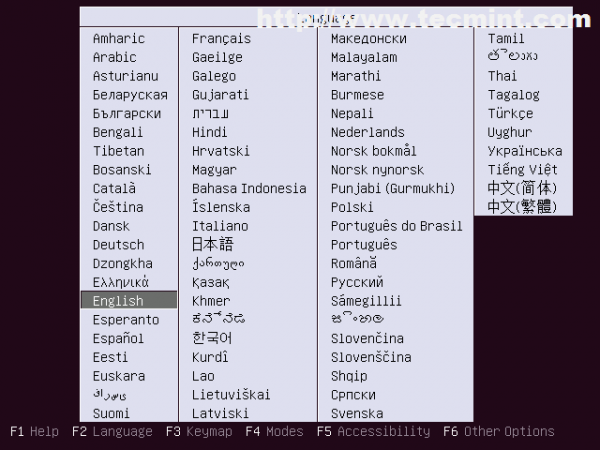 Seleccione el idioma
Seleccione el idioma 2. En la siguiente pantalla elija Instalar el servidor Ubuntu y golpear Ingresar.
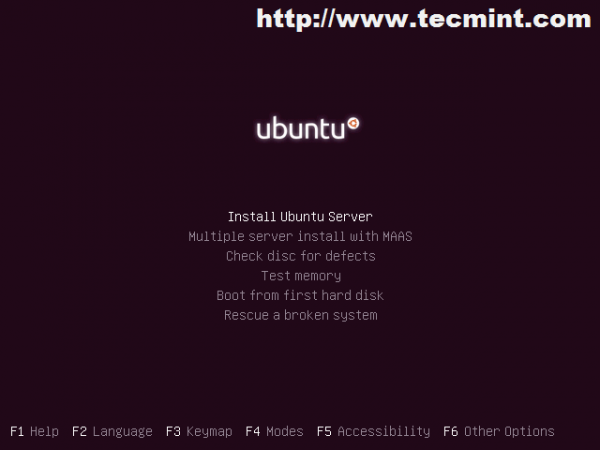 Instalar el servidor Ubuntu
Instalar el servidor Ubuntu 3. A continuación, seleccione su sistema predeterminado Idioma y también proceso de instalación Idioma.
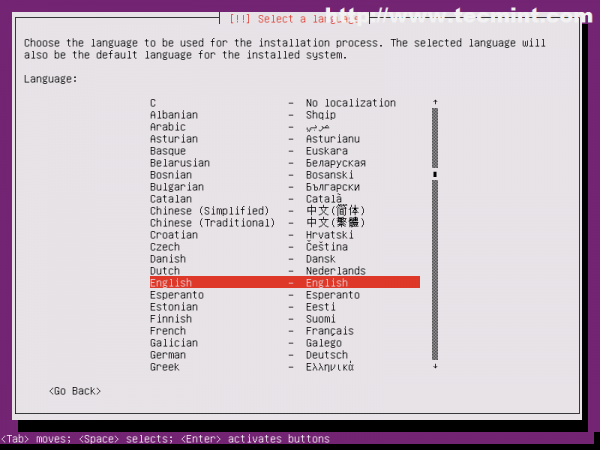 Elige lengua
Elige lengua 4. Si su país no figura en las opciones de ubicación predeterminadas, elija Otro, selecciona tu Continente Y luego tu País.
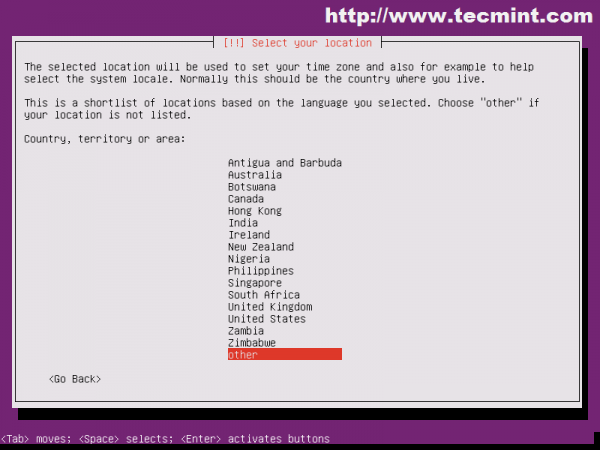 Selecciona tu ubicación
Selecciona tu ubicación 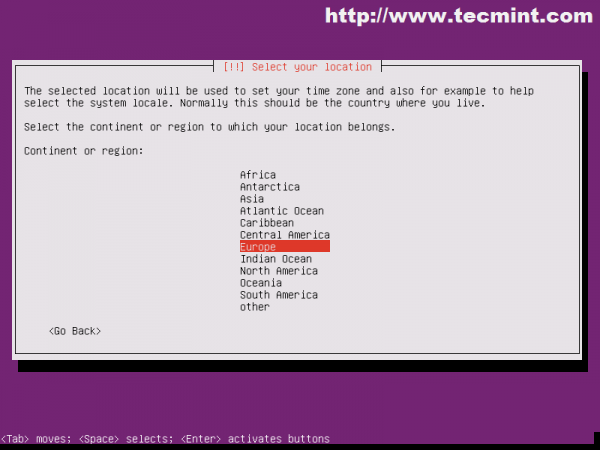 Seleccionar continente
Seleccionar continente 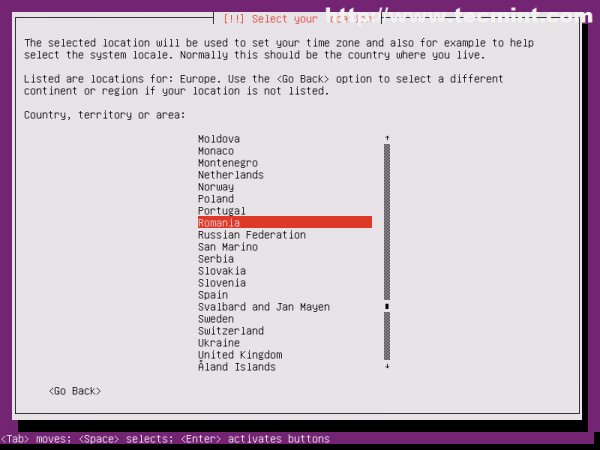 Seleccionar país
Seleccionar país 5. A continuación, seleccione sus locales, intente elegir uno general como UTF-8 codificación para que más tarde no tendrá problemas con el teclado.
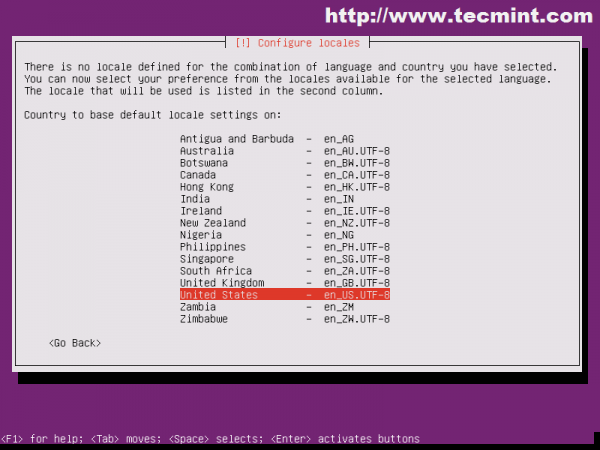 Seleccionar locales
Seleccionar locales 6. En el siguiente mensaje configure su Teclado - Nuevamente en los servidores debe elegir un teclado general Idioma. También en esta etapa, el instalador puede detectar automáticamente su teclado Disposición presionando una serie de teclas, así que tenga la recomendación de elegir No y configuración Inglés Como idioma predeterminado.
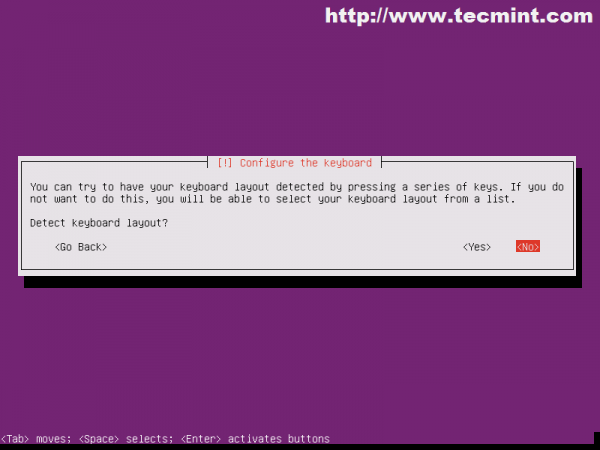 Seleccionar teclado
Seleccionar teclado 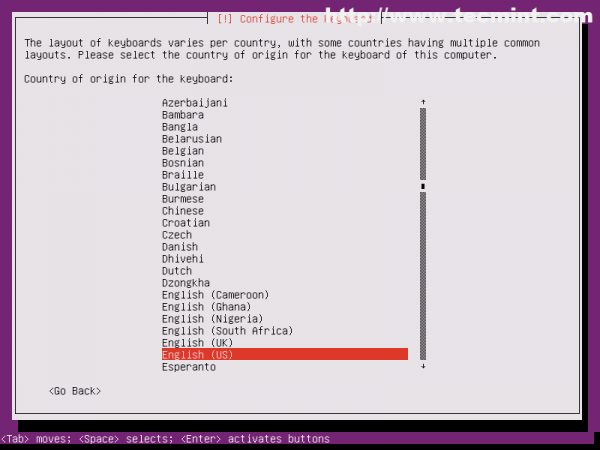 Seleccionar lenguaje de teclado
Seleccionar lenguaje de teclado 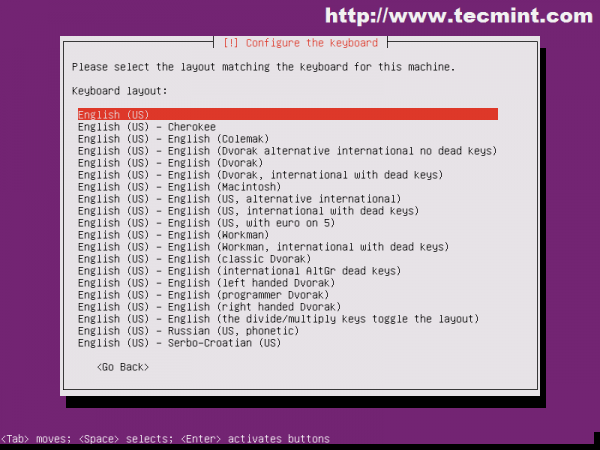 Seleccione el diseño del teclado
Seleccione el diseño del teclado 7. Después de que se cargan algunos componentes de software adicionales para que el proceso de instalación continúe. Si su servidor está conectado a la red y ejecuta un DHCP servidor en su red conectada directamente El instalador configura automáticamente la configuración de red con las que se proporcionan desde el servidor DHCP.
Debido a que un servidor ofrece servicios de red públicos o privados, la configuración de red (especialmente la dirección IP) siempre debe estar configurada estática.
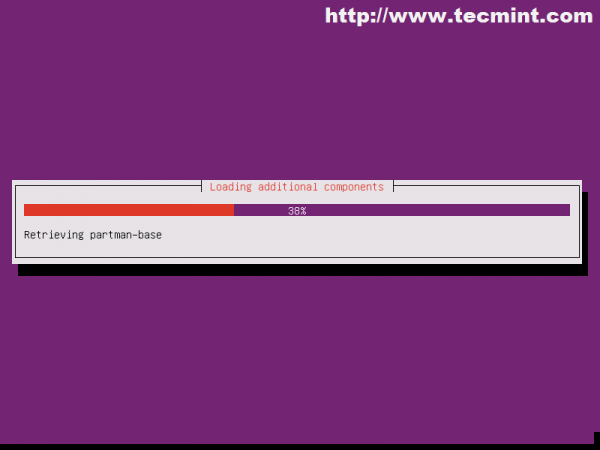 Cargando componentes adicionales
Cargando componentes adicionales 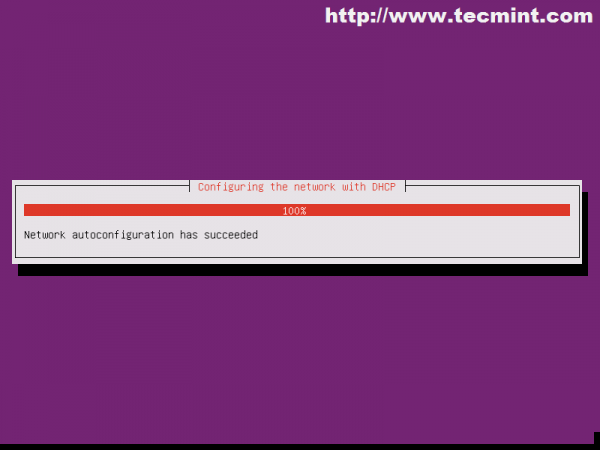 Configuración de la red DHCP
Configuración de la red DHCP 8. Si obtiene el mismo resultado en la red nombre de host Presione Presione la tecla Tab, elija Go Atrás y luego configurar la red manualmente.
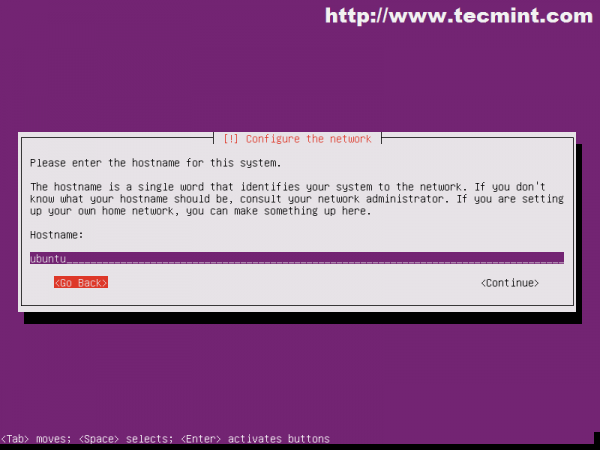 Ingrese el nombre de host
Ingrese el nombre de host 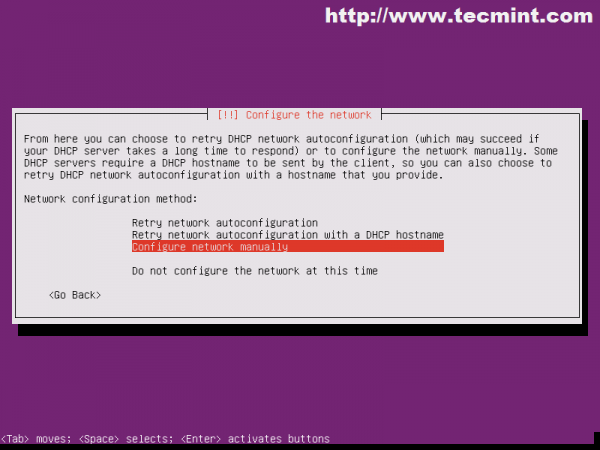 Configurar la red
Configurar la red 9. En la próxima serie de indicaciones, ingrese los servidores de nombres de la interfaz de su red: dirección IP, servidores de nombres de redes de red, puerta de enlace y DNS.
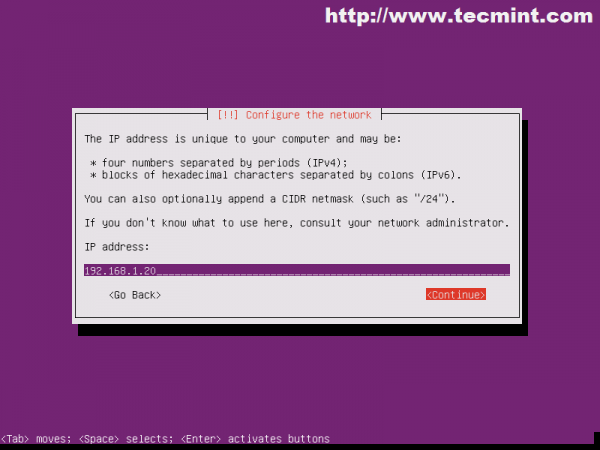 Ingrese la dirección IP
Ingrese la dirección IP 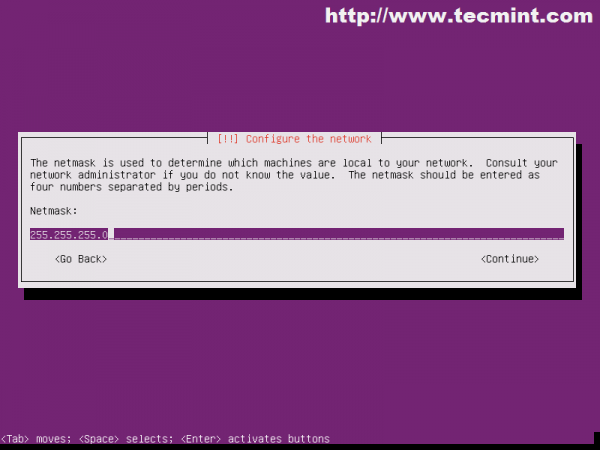 Ingrese la máscara de red
Ingrese la máscara de red 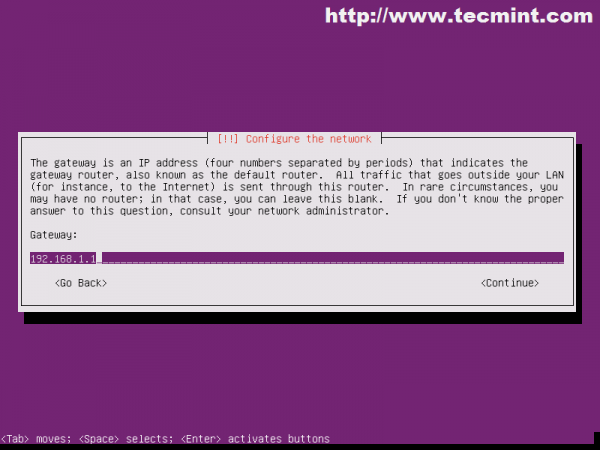 Entra en la puerta de entrada
Entra en la puerta de entrada 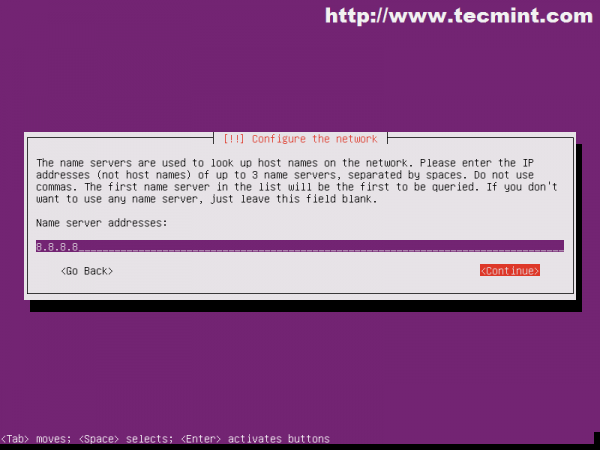 Ingrese el servidor de nombres
Ingrese el servidor de nombres 10. Configurar el nombre de host de su sistema: también puede ingresar su FQDN. Tenga en cuenta que elija su nombre de host de su sistema sabiamente y único porque algunos programas dependen en gran medida de esto.
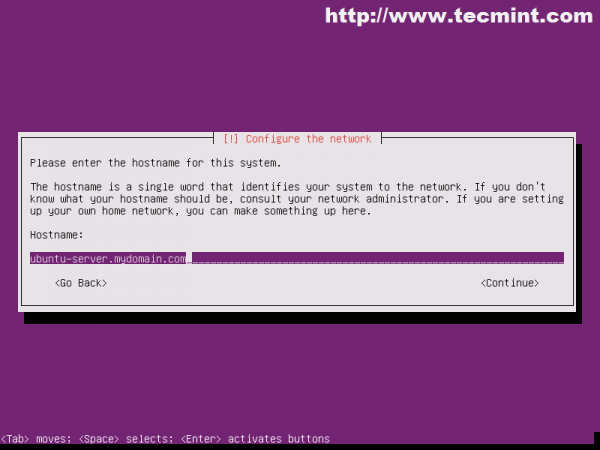 Ingrese el nombre de host de red
Ingrese el nombre de host de red 11. Ahora es el momento de configurar a su usuario administrativo. En ubuntu este usuario reemplaza el raíz cuenta y tiene todos los poderes de la cuenta raíz al emplear sudo. Entra tu nombre de usuario y golpear Continuar.
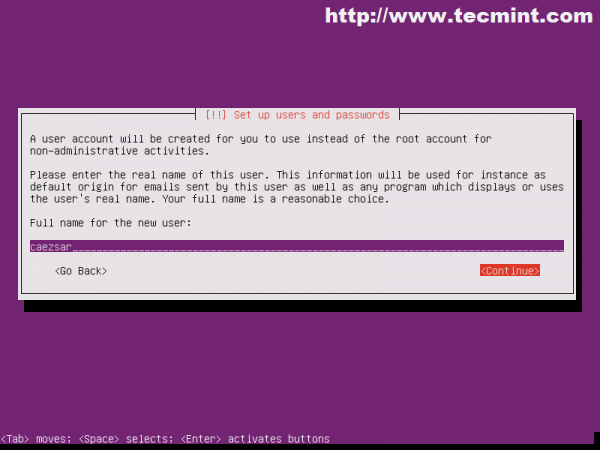 Ingrese el nombre completo
Ingrese el nombre completo 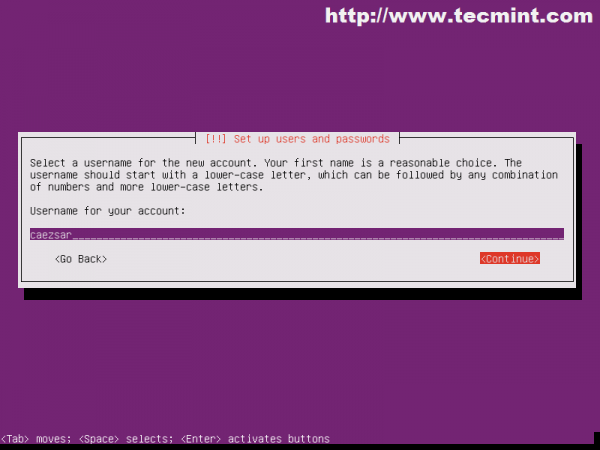 Introduzca su nombre de usuario
Introduzca su nombre de usuario 12. Entra tu contraseña Dos veces y por razones de seguridad, siempre debe elegir uno fuerte en los servidores (al menos 12 caracteres, incluidos los superiores, inferiores, numéricos y especiales).
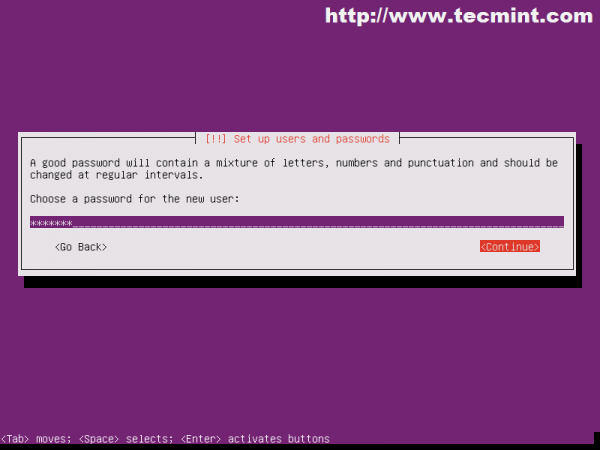 Introducir la contraseña
Introducir la contraseña 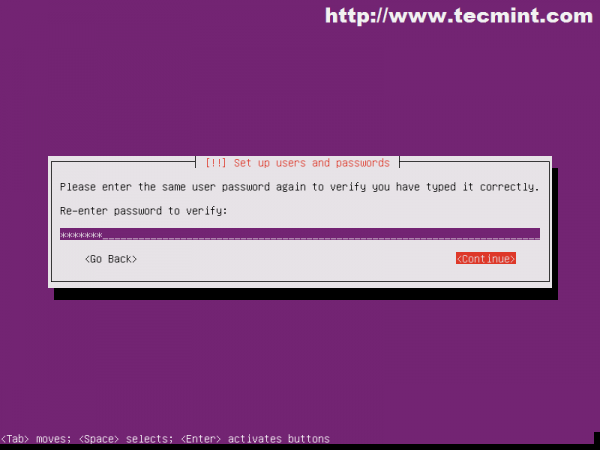 Escriba la contraseña otra vez
Escriba la contraseña otra vez En caso de que haya utilizado una contraseña débil, el instalador lo alerta. Si está en un servidor de prueba, elija Sí y continuar más.
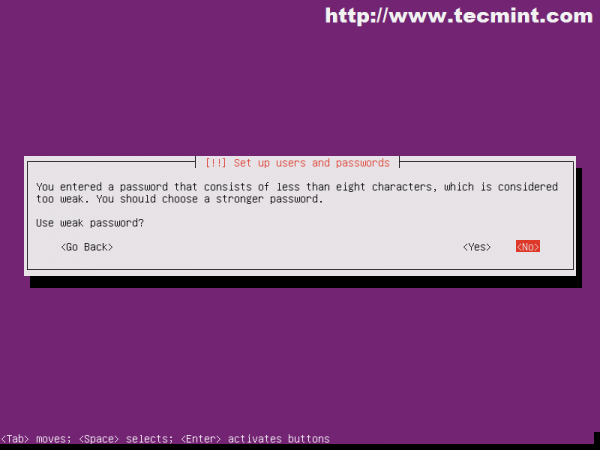 Verificación de contraseña
Verificación de contraseña 13. Si su servidor contiene datos confidenciales, secretos o importantes sobre los usuarios hogar Partitura La siguiente pantalla ofrece la opción de asegurar todos los datos por Encriptando a casa directorio. Si este no es el caso, elija No y golpear Ingresar.
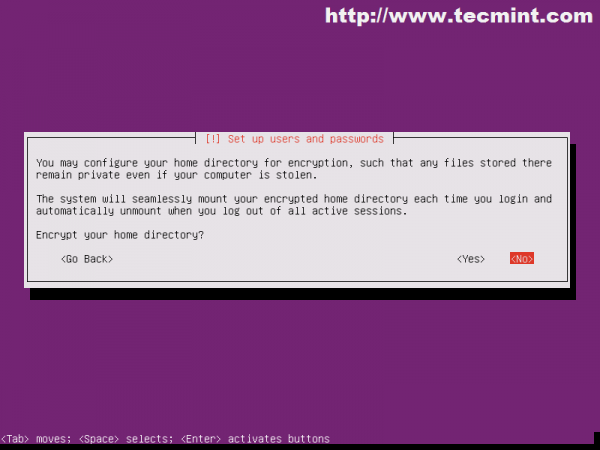 Directorio de inicio en cifrado
Directorio de inicio en cifrado 14. Si mientras el instalador se ejecuta y su tarjeta de interfaz de red tiene conectividad a Internet, el instalador detectará automáticamente su Ubicación y configurar tu correcto zona horaria. Si la hora proporcionada no está configurada correctamente, tiene la opción de elegirlo manualmente desde una lista, elija Sí y presionar Ingresar.
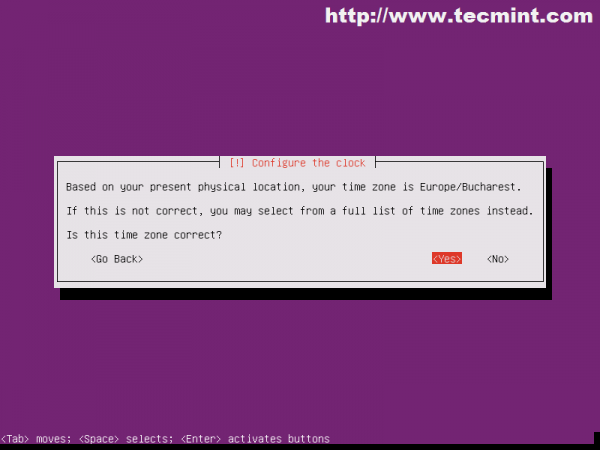 Configurar la zona horaria
Configurar la zona horaria 15. La tabla de partición de discos duros es uno de los sujetos más confidenciales que involucran a un servidor porque aquí tiene muchos ajustes que hacer dependiendo de su servidor web de destino final de su servidor, bases de datos, intercambio de archivos NFS, samba, servidor de aplicaciones, etc.
- Por ejemplo, si se necesita redundancia, falla y alta disponibilidad, puede configurar Incursión 1, Si su espacio crece rápido, puede configurar RAID 0 y LVM etcétera.
- Para un uso más general, puede usar el Guiado opción con LVM, que es una opción personalizada hecha por los desarrolladores.
- Para un entorno de producción que probablemente debería tener LVM, software o hardware REDADA y particiones separadas para /(raíz), /hogar, /bota y /var ( el /var La partición tiene la tarifa de crecimiento más rápida en un servidor de producción porque aquí hay registros, datos, meta información de aplicaciones, cachés de servidores y otros ubicados.
Pronto Disco de partición elegir Guiado -Disco completo de usuario y configuración LVM -> Seleccione su disco para particionar y aceptar tabla de partición.
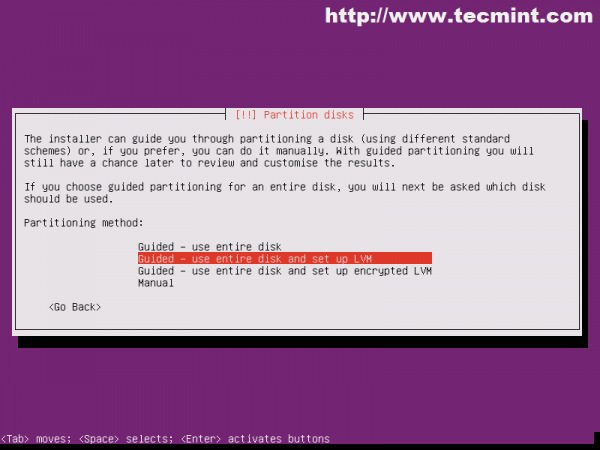 Disco de partición
Disco de partición 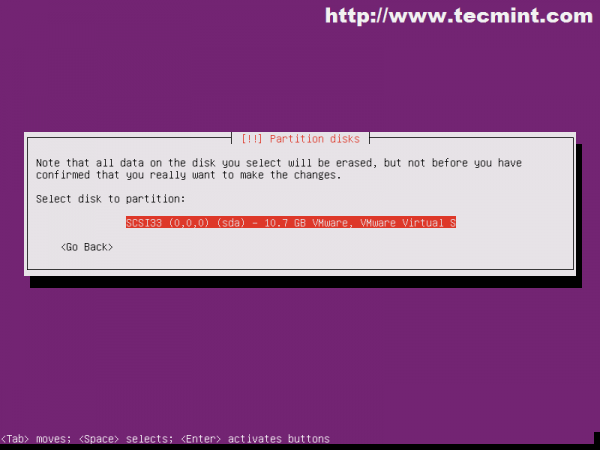 Seleccionar partición de disco
Seleccionar partición de disco 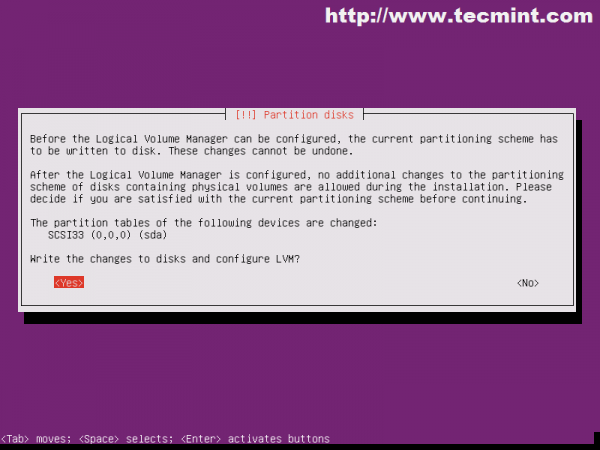 Escribir cambios en los discos
Escribir cambios en los discos dieciséis. Después de que la tabla de partición se haya escrito para disco, el instalador una vez más lo solicita con una revisión de la partición. Aceptar el Tabla de partición y golpear Sí.
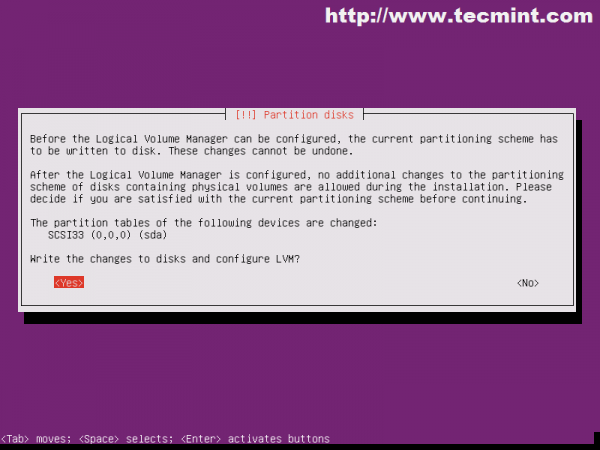 Confirmar los cambios de escritura en los discos
Confirmar los cambios de escritura en los discos Si desea realizar algunos cambios en esta tabla de partición, puede seleccionar No y edita tus particiones.
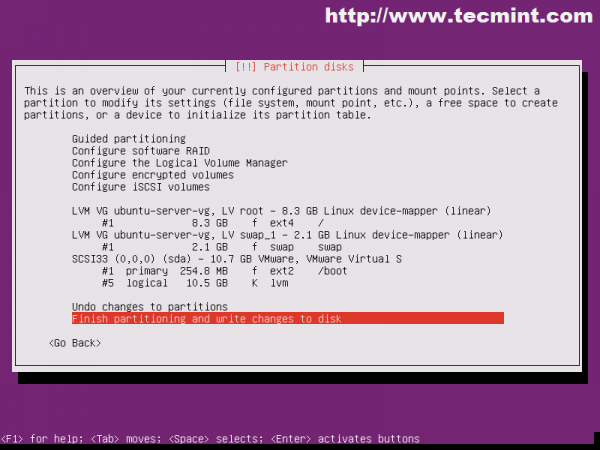 Descripción general de la partición
Descripción general de la partición 17. Después de que todas las particiones de disco duro se habían escrito en el disco, el instalador comienza a copiar el software de datos en el disco y luego alcanza Http opción proxy. Si no accede a Internet a través de un proxy, déjelo en blanco y Continuar.
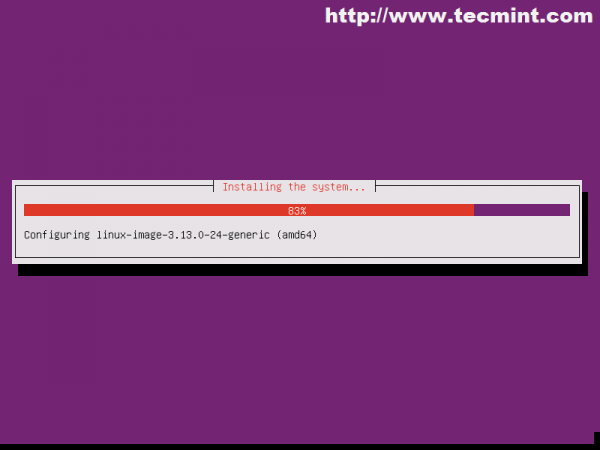 Sistema de instalación
Sistema de instalación 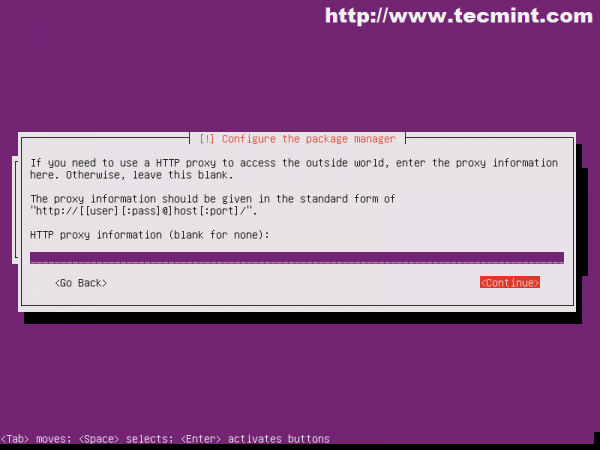 Configurar el administrador de paquetes
Configurar el administrador de paquetes 18. A continuación, el instalador escanea el CD Imagen para paquetes de software y llega Actualizaciones opción. Elegir No Actualizaciones automáticas porque en los servidores debe intentar actualizar el sistema.
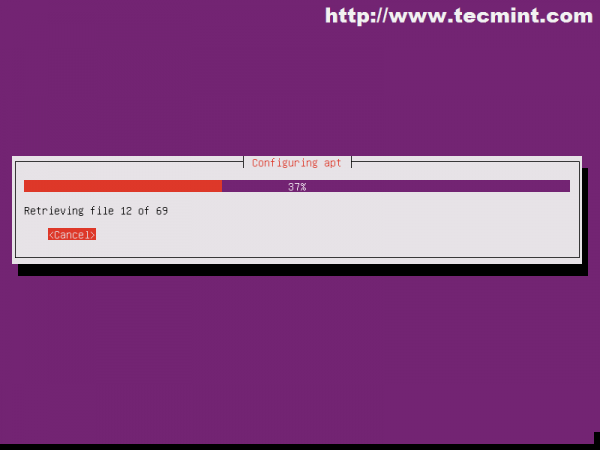 Configurar apt
Configurar apt 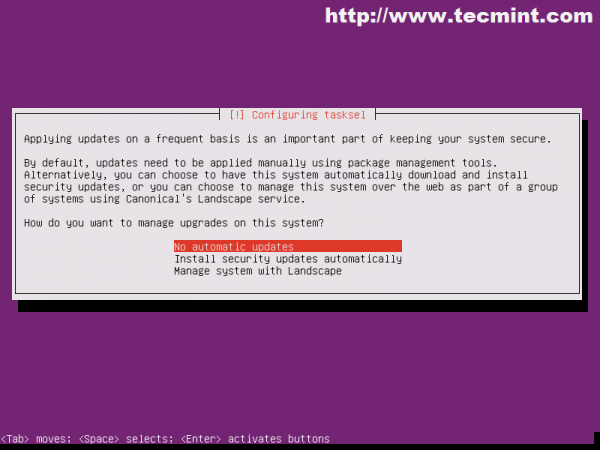 Configurar Tasksel
Configurar Tasksel 19. Ahora el sistema base está instalado pero el instalador invoca tarea paquete que le ayuda a instalar algunos paquetes de servidor antes de terminar. Para un mejor control sobre su servidor, elija solo Abierro servidor presionando la tecla de barra de espacio, mientras que otros serán instalados y configurados más tarde y elegirán Continuar.
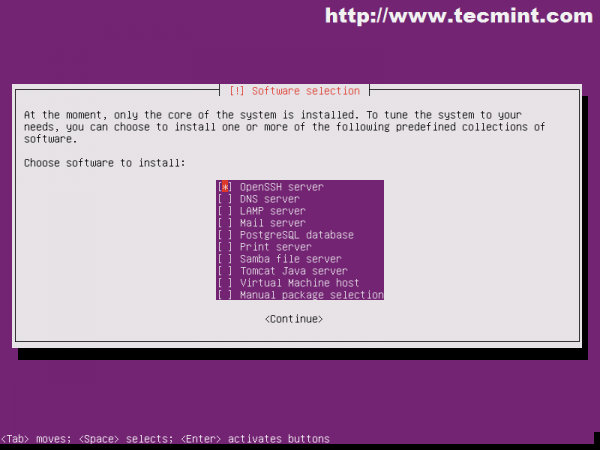 Selección de software
Selección de software 20. Los paquetes seleccionados se están instalando mientras que la última opción se muestra en su monitor que exige que Instalar comida a Mrb. Porque el sistema no puede arrancarse en sí mismo sin COMIDA, elegir Sí.
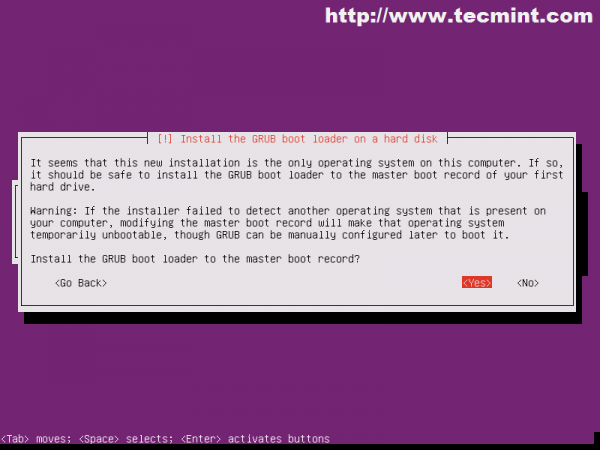 Instalar comida
Instalar comida 21. Una vez el COMIDA El cargador de arranque está instalado, el proceso de instalación alcanza su final. Elimine su unidad de instalación de medios (CD/DVD, UDB) y presione Continuar a reiniciar.
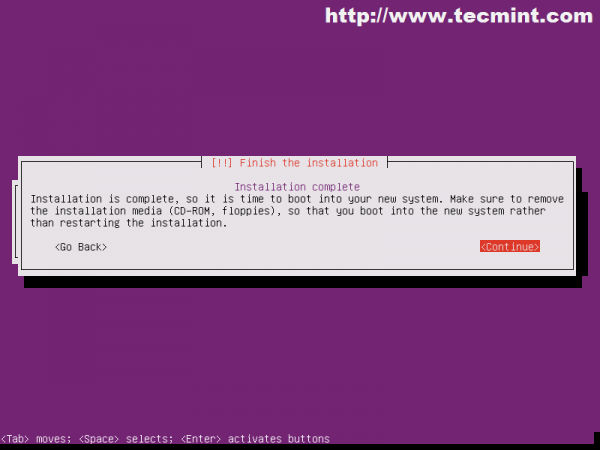 Instalación de acabado
Instalación de acabado 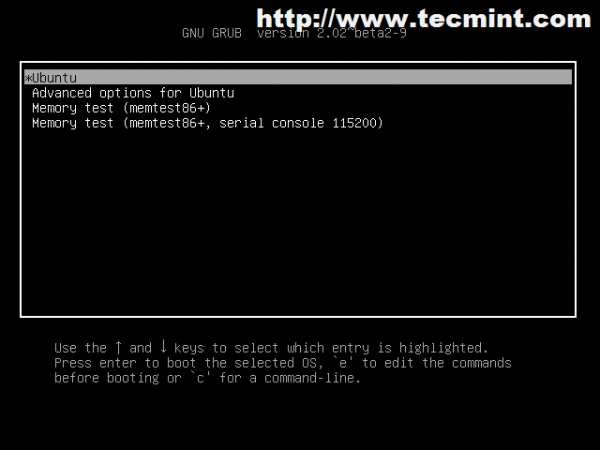 Menú de arranque de grub
Menú de arranque de grub Felicidades! Ubuntu 14.04 LTS Server Edition ahora está instalada y está lista para rockear en su nuevo metal o máquina virtual.
Paso 2: Configuraciones de red básicas
Por ahora solo se instalan los paquetes de servidor central y realmente no puede ofrecer servicios de red para su red.
Para instalar el inicio de sesión de software en su consola de servidor por ahora y verificar algunas configuraciones básicas como conectividad de red, configuraciones, demonios de inicio, fuentes de software, actualizaciones y otros ejecutando una serie de comandos de Linux.
22. Ver carga del sistema e información básica: después de iniciar sesión con sus credenciales, esta información se presenta de forma predeterminada Motd. También los comandos TOP y HTOP son útiles.
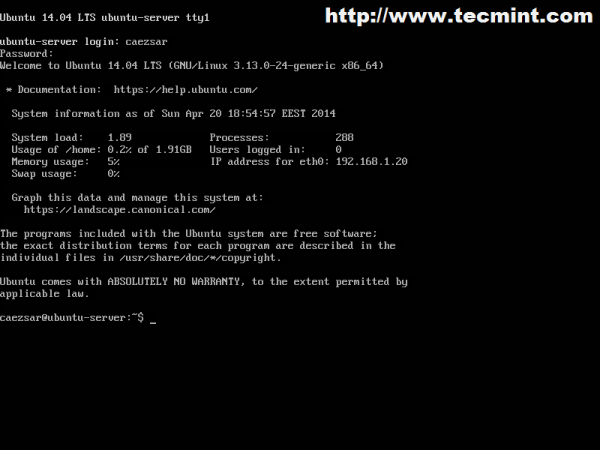 Pantalla de ingreso al sistema
Pantalla de ingreso al sistema 23. Verificar la red IP Direcciones usando el siguiente comando.
# ifconfig -a
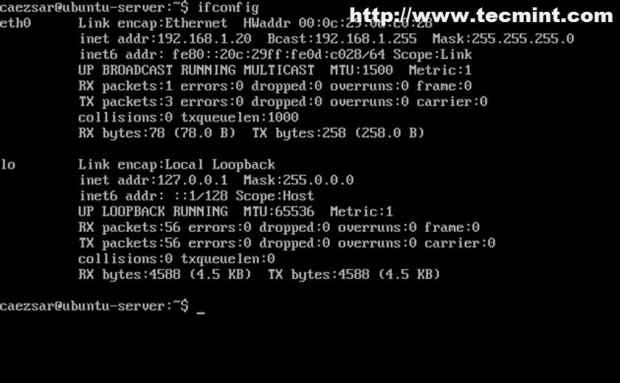 Verificar la dirección IP
Verificar la dirección IP 24. Verifique la conectividad a Internet: ejecute el comando ping contra un nombre de dominio (esto probará TCP/IP Stack y DNS).
# ping -c 4 google.RO
Si lo consigues "anfitrión desconocido"Mensaje, edite su '/etc/resolv.conflicto archivo y agregar lo siguiente.
Nameserver your_name_servers_ip
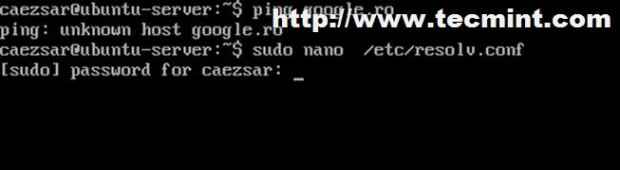 Agregar servidores de nombres
Agregar servidores de nombres 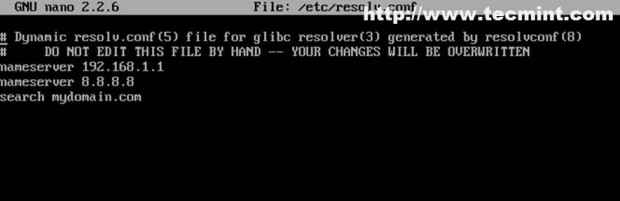 Confirmar servidores de nombres
Confirmar servidores de nombres Para cambios permanentes editar '/etc/network/interfaces'Archivo y agregar Directiva DNS-Nameserver.
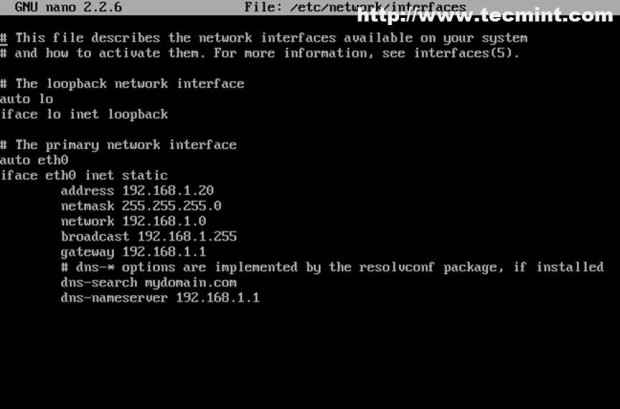 Agregar detalles de red
Agregar detalles de red 25. Verificar la máquina nombre de host Usando el siguiente comando.
# cat /etc /hostname # cat /etc /hosts # hostname # hostname -f
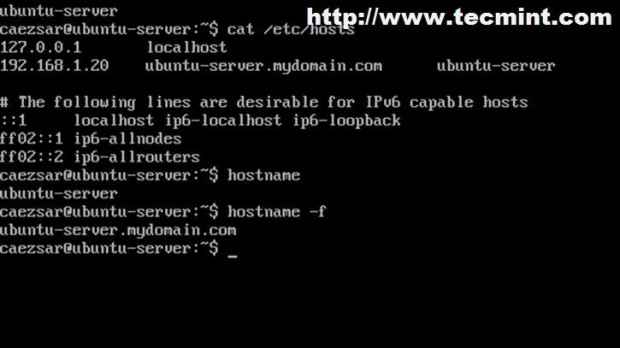 Verificar el nombre de host
Verificar el nombre de host 26. Para habilitar o deshabilitar Init Daemons en los niveles de ejecución instalar y ejecutar 'SYSV-RC-Conf'utilidad que reemplaza chkconfig paquete.
$ sudo apt-get install sysv-rc-conf $ sudo sysv-rc-conf
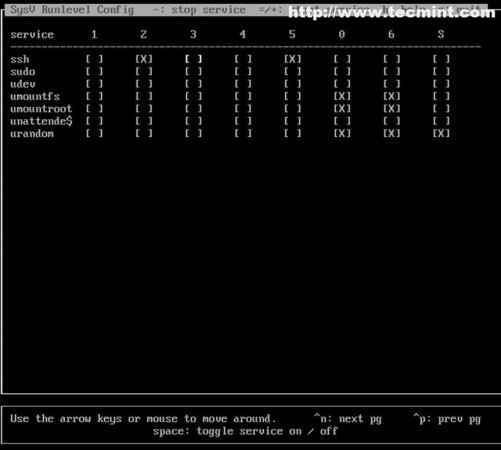 Servicios
Servicios 27. Para comenzar, detener o verificar un servicio (demonio) ejecute los siguientes comandos.
# SUDO Service SSH Reiniciar # sudo /etc /init.D/ Service_Name Start | Stop | Reiniciar | Estado
28. Ver procesos del servidor, abrir conexiones (escuchar estado).
$ PS aux | GREP Service -Name $ sudo netstat -tulpn $ sudo lsof -i
29. Para editar repositorios de software, abra '/etc/apt/fuentes.lista' archivo.
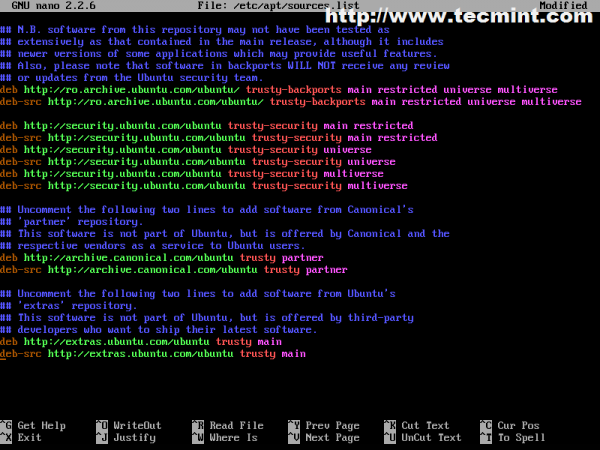 Editar repositorios
Editar repositorios Importar nuevas claves de repositorios con el comando.
# sudo apt -key adv -keyserver Keyserver.ubuntu.com--recv-keys key_hash
30. Sistema de actualización.
# sudo apt-get actualización && sudo apt-get actualización
Paso 3: Instalar pila de lámparas
El acrónimo de LAMP significa Linux OS, Apache HTTP Server, MySQL, MariadB, MongoDB Database, PHP, Perl o lenguajes de programación de Python utilizados para generar páginas web dinámicas. Todos estos componentes son software gratuito y de código abierto y son adecuados para crear sitios web dinámicos u otras aplicaciones web y son las plataformas más utilizadas en Internet hoy (el año pasado se estima que Apache servirá a más del 54% de todos los sitios web activos).
31. La lámpara se puede instalar paso a paso o usar solo un comando.
$ sudo apt-get install apache2 php5 php5-mysql mysql-client mysql-server
Mientras que está instalando Intro y confirme la contraseña de databs de MySQL.
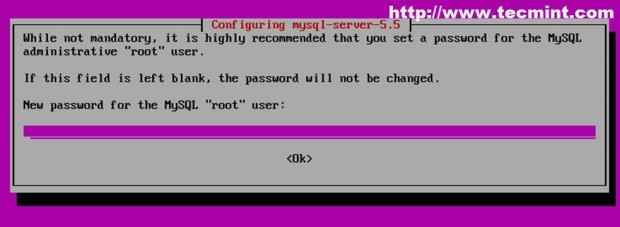 Ingrese la contraseña nueva MySQL
Ingrese la contraseña nueva MySQL 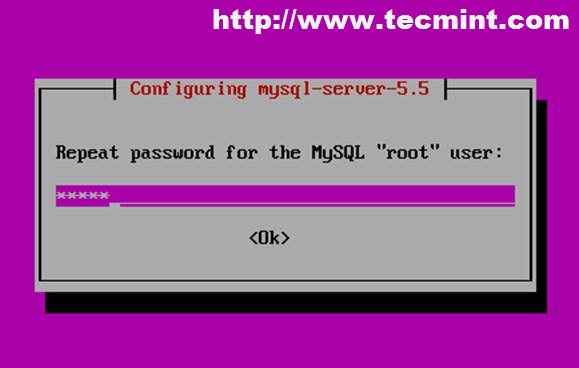 Repita la contraseña
Repita la contraseña 32. Para confirmar el estado de PHP, cree un 'información.php' presentar en '/var/www/html ' ruta del servidor con el siguiente contenido.
33. Luego abra un navegador e ingrese la dirección IP de su servidor o http: // server_address/info.php.
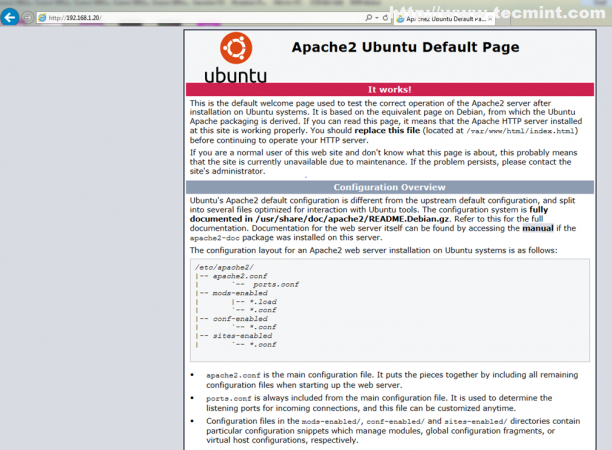 Página predeterminada de Apache
Página predeterminada de Apache 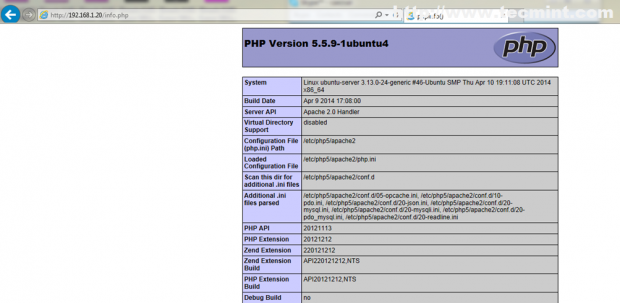 Información de PHP
Información de PHP Ubuntu 14.04 y LÁMPARA es una excelente plataforma para brindar servicios de red, desarrollar todo tipo de sitios web dinámicos o estáticos, aplicaciones web complejas con la ayuda de Apache CGI, todo esto hecho con un impacto financiero mínimo utilizando software de código libre y las últimas tecnologías.
- « Cómo administrar el entorno virtual KVM utilizando herramientas de línea de comandos en Linux
- Mi historia #1 Usman Malik's Linux Journey hasta ahora »

